无论您是 Ubuntu 的资深用户,还是刚刚接触这个平台的新手,Synaptic 都是一款非常强大的软件包管理工具。 它让您可以轻松地进行软件的安装、升级和移除。
本文将详细介绍如何在 Ubuntu 系统上安装并使用 Synaptic 软件包管理器,以便对软件管理进行精细控制。
如何在 Ubuntu 上安装 Synaptic
首先,请按下 Ctrl + Alt + T 组合键,打开终端窗口,并使用以下命令来更新您的软件包列表:
sudo apt update
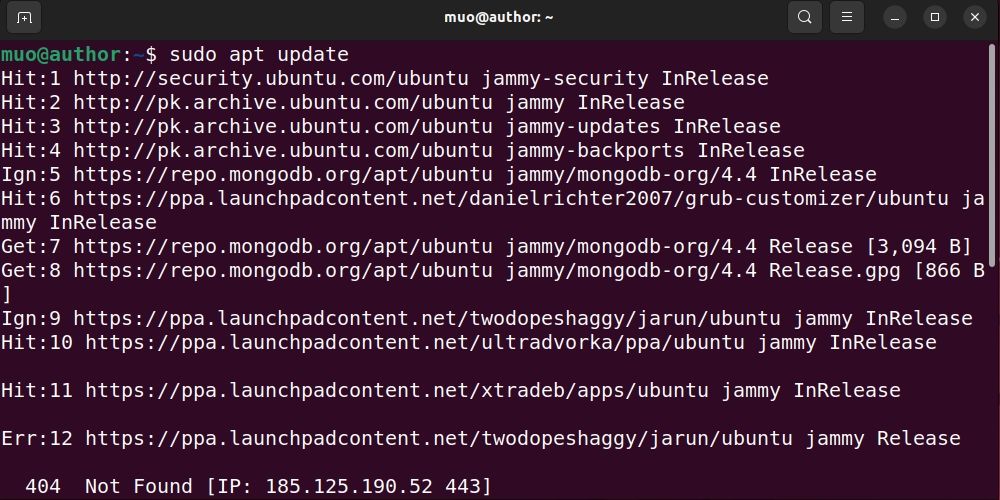
接下来,使用以下命令安装 Synaptic:
sudo apt install synaptic
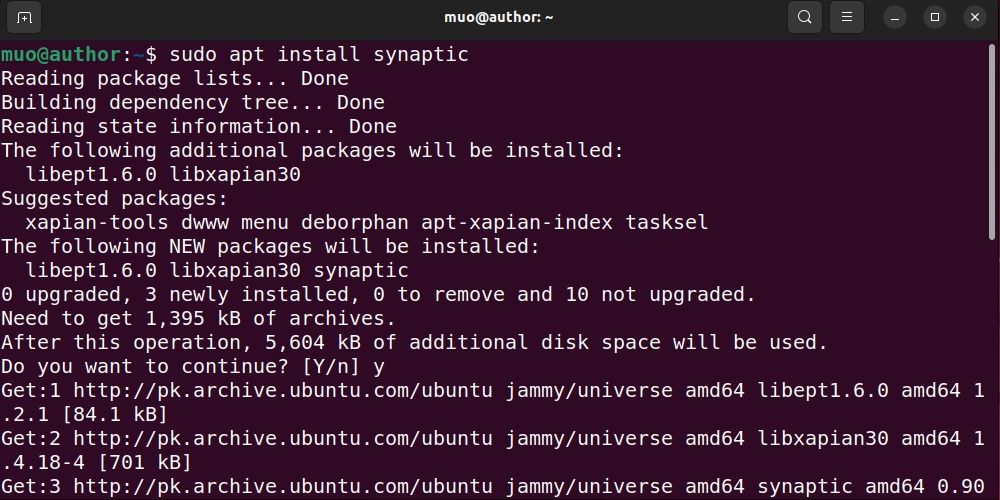
输入 Y 确认 Synaptic 的安装,并稍等片刻,直至安装完成。
在 Ubuntu 上启动 Synaptic
安装成功后,您可以通过在终端中输入以下命令来启动 Synaptic:
sudo synaptic
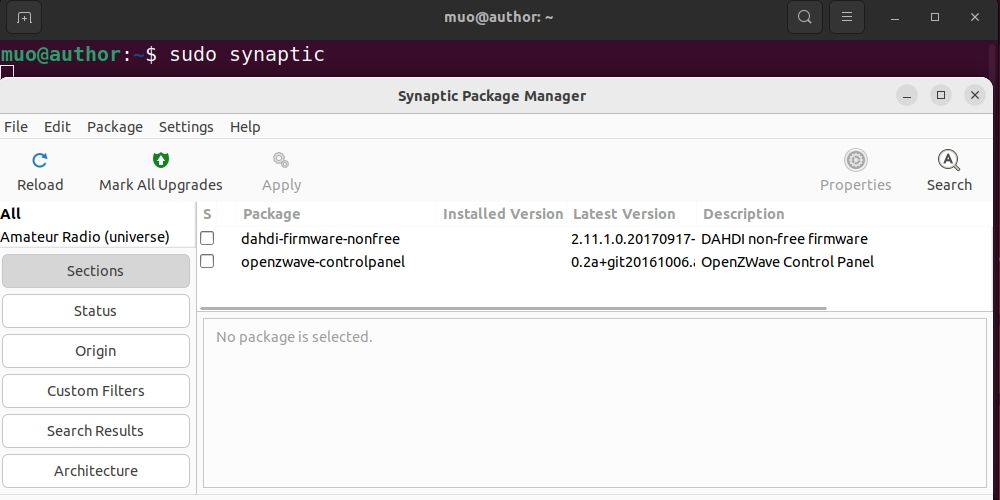
使用 Synaptic 在 Ubuntu 上安装软件
在 Ubuntu 中,Synaptic 提供了一个图形化的界面,让您可以方便地管理软件包。它特别适用于安装、升级和删除软件包的操作。
例如,如果您想安装一个应用程序,只需打开 Synaptic,在搜索框中输入应用程序的名称,然后点击“搜索”按钮。
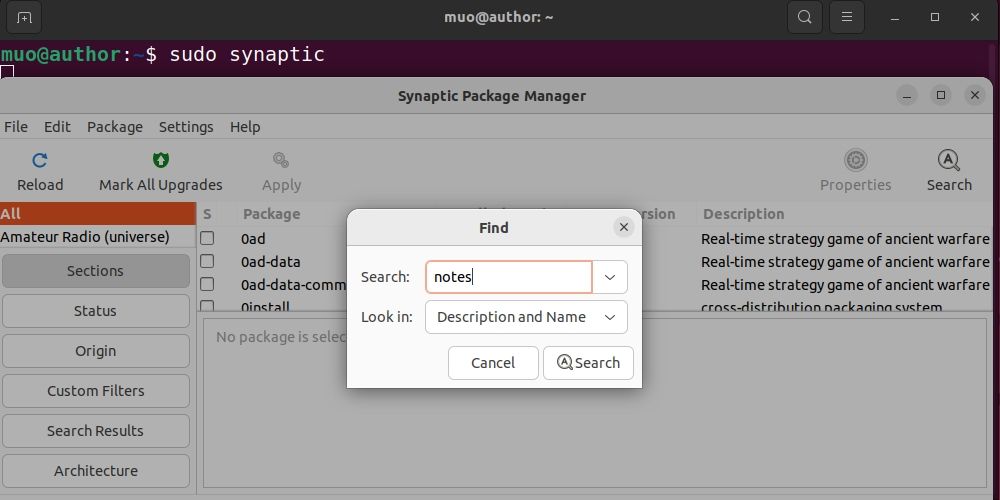
在搜索结果中,右键点击您想要安装的软件包,然后选择“标记安装”选项。
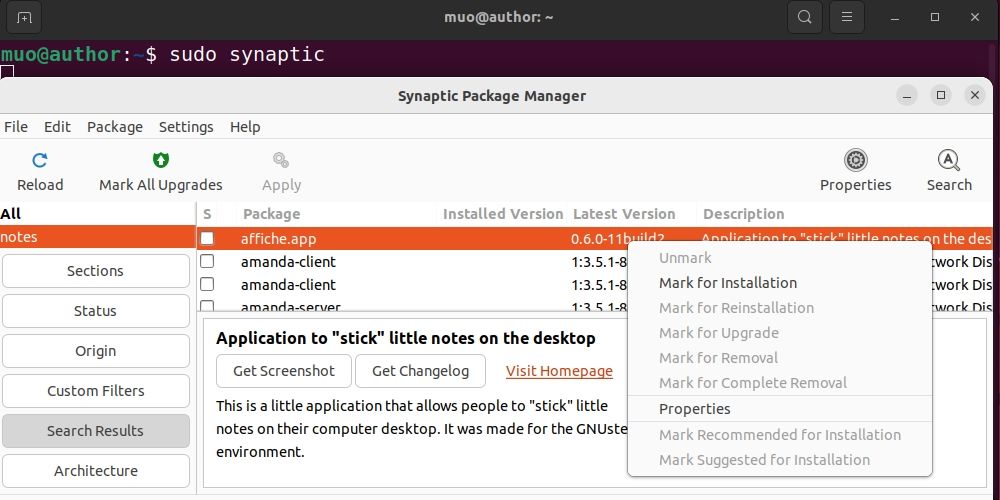
点击“标记”按钮来确认您的更改意向。
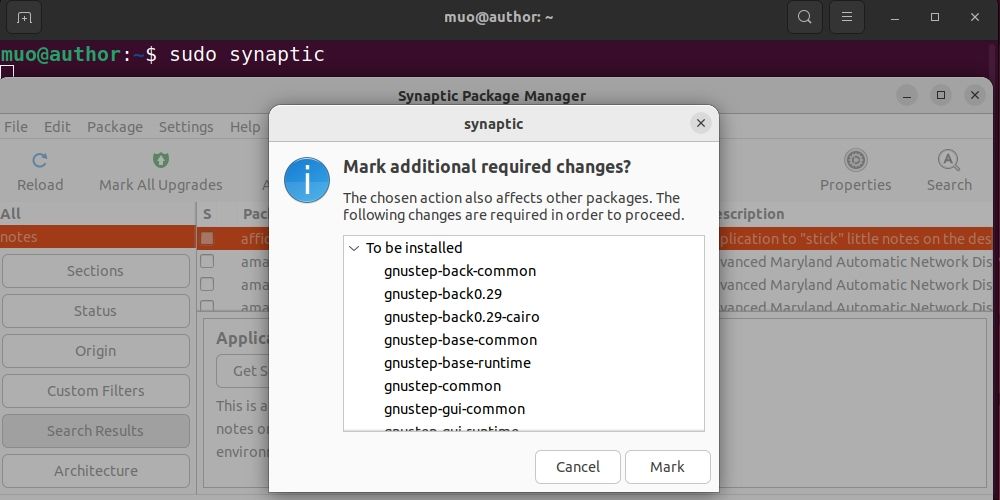
查看应用程序更改的摘要信息,然后点击“应用”按钮来执行相关操作。
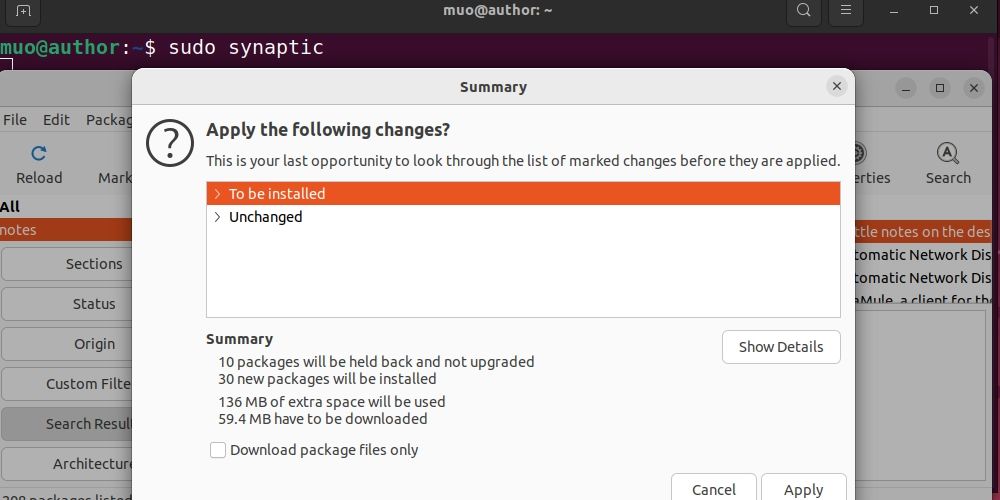
操作完成后,选定的软件包将开始下载和安装。
若要获取已安装软件包的更多详细信息,请选中该软件包,然后点击“属性”按钮。 您可以在这里查阅与已安装软件包相关的信息。
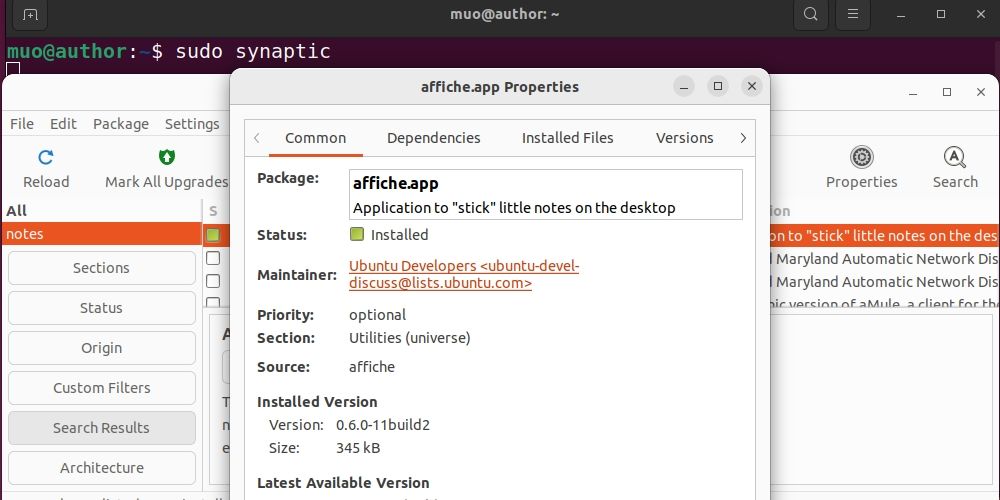
在 Ubuntu 上卸载 Synaptic
如果您不再需要 Synaptic,可以使用以下命令将其移除:
sudo apt remove synaptic
稍后,APT 将会从您的系统中卸载此软件。
使用 Synaptic 轻松管理 Ubuntu 软件包
Synaptic 是您软件管理工具箱中的一个有价值的补充,它为用户提供了一种更流畅、更灵活的方式来与 Ubuntu 系统进行交互。
不妨亲自尝试一下,您将会发现 Ubuntu 上的软件管理任务在控制性和便捷性方面都有了显著提升。